![]() Microsoft время от времени выпускает обновления Windows для устранения таких проблем, как ошибки безопасности и производительности, а также для добавления новых функций в существующую операционную систему. Обычно эти обновления призваны помочь Windows в вопросах стабильности, безопасности и производительности. Но иногда установка этих обновлений может вызвать такие проблемы, как случайные сбои системы, синий экран смерти и т. д. Например, недавние обновления безопасности Windows 7 (2982791, 2975719, 2975331 и 2970228) вызывали случайные сбои системы, которые, в свою очередь, приводили к потере данных и повреждению системы. повреждение файлов. Если вы когда-нибудь окажетесь в подобной ситуации, вот как можно удалить Центр обновления Windows, чтобы восстановить работоспособность системы.
Microsoft время от времени выпускает обновления Windows для устранения таких проблем, как ошибки безопасности и производительности, а также для добавления новых функций в существующую операционную систему. Обычно эти обновления призваны помочь Windows в вопросах стабильности, безопасности и производительности. Но иногда установка этих обновлений может вызвать такие проблемы, как случайные сбои системы, синий экран смерти и т. д. Например, недавние обновления безопасности Windows 7 (2982791, 2975719, 2975331 и 2970228) вызывали случайные сбои системы, которые, в свою очередь, приводили к потере данных и повреждению системы. повреждение файлов. Если вы когда-нибудь окажетесь в подобной ситуации, вот как можно удалить Центр обновления Windows, чтобы восстановить работоспособность системы.
Примечание. Хотя я показываю эту процедуру в Windows 8.1, то же самое относится и к Windows 7 и Vista.
Удалить Центр обновления Windows
В Windows удаление Центра обновления Windows аналогично удалению любой другой программы или программного обеспечения. Для этого нажмите «Win + X», чтобы открыть меню опытного пользователя, и выберите из списка опцию «Панель управления». Если вы используете Windows 7, вы можете найти его в меню «Пуск».
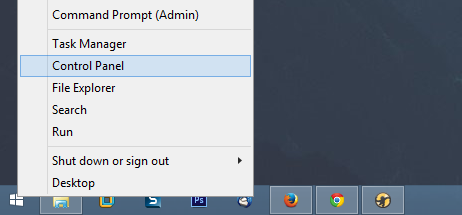
Здесь, на панели управления, найдите и дважды щелкните ссылку «Программы и компоненты». Откроется окно «Программы и компоненты» со списком всех программ, установленных на вашем компьютере. Поскольку мы собираемся удалить обновление Windows, нажмите ссылку «Просмотр установленных обновлений», которая появляется на левой панели окна.
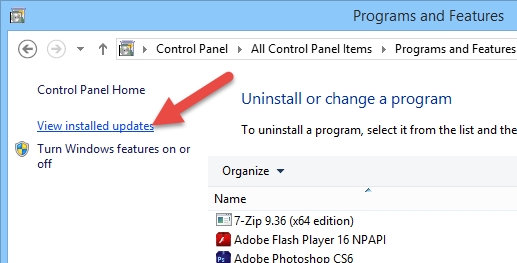
Вышеуказанное действие приведет вас к окну «Установленные обновления», где вы сможете увидеть все установленные обновления Windows, а также данные об установке и информацию об издателе. По умолчанию самые последние установленные обновления будут находиться вверху списка.
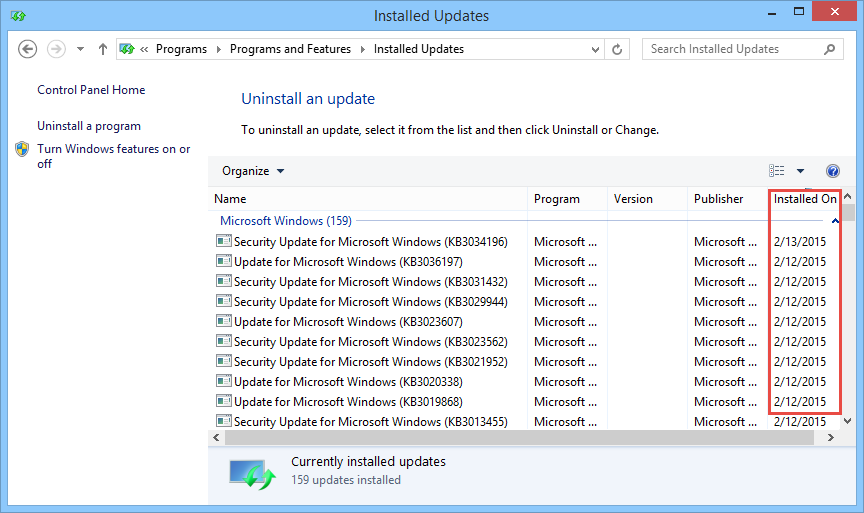
Чтобы удалить обновление, укажите обновление, которое вы хотите удалить. Для этого вы можете использовать номер базы знаний, который отображается рядом с каждым обновлением, или определенный период времени, щелкнув маленький значок со стрелкой вниз, расположенный рядом с параметром «Установлено».
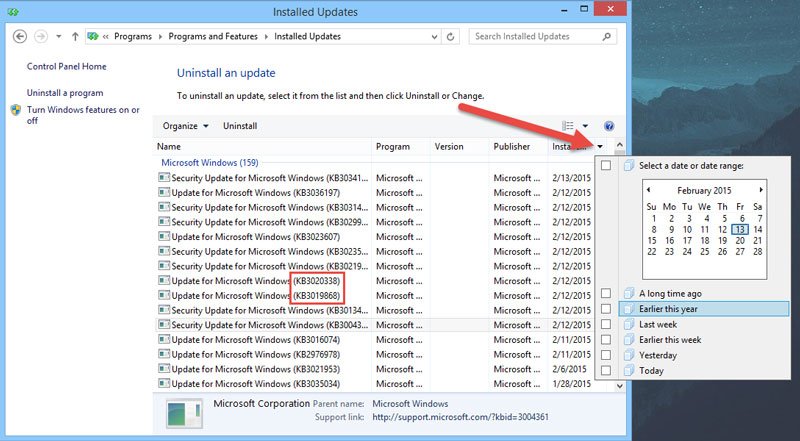
После того как вы определили запись, щелкните ее правой кнопкой мыши и выберите опцию «Удалить». Либо выберите обновление и нажмите кнопку «Удалить», появляющуюся в верхней части окна.
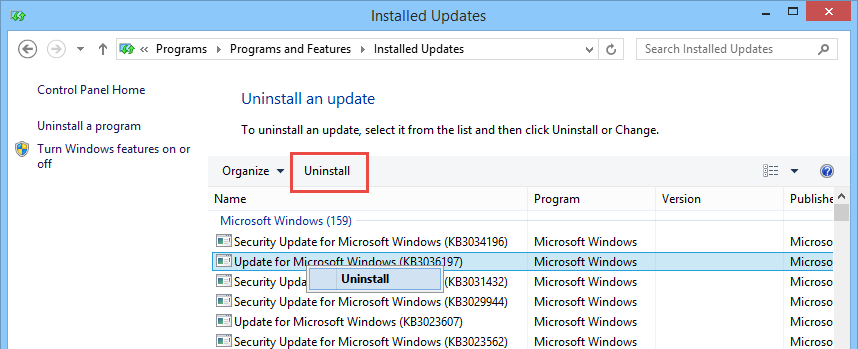
Это все, что нужно сделать; вы успешно удалили Центр обновления Windows. Просто перезагрузите систему, и все готово. При этом, если ваш компьютер является частью сети, вы не сможете удалить обновления Windows, поскольку это обычно ограничено правилами групповой политики, установленными сетевыми администраторами. В таких случаях вам необходимо обратиться к своему сетевому администратору, чтобы удалить Центр обновления Windows.
Если вы хотите избежать подобных проблем в будущем, вы можете отключить автоматическую установку обновлений Windows. Для этого откройте Панель управления и нажмите ссылку «Центр обновления Windows».
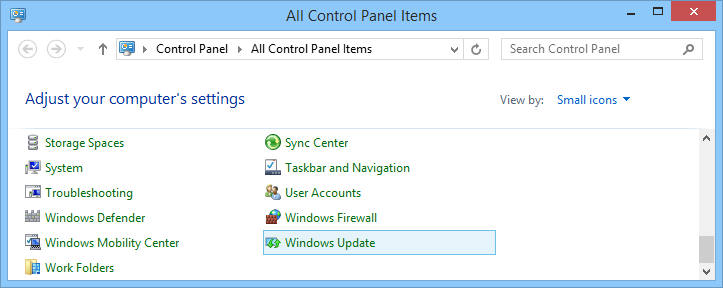
Вышеуказанное действие откроет окно Центра обновления Windows. Здесь нажмите ссылку «Изменить настройки», появляющуюся на левой панели, чтобы открыть окно настроек Центра обновления Windows.
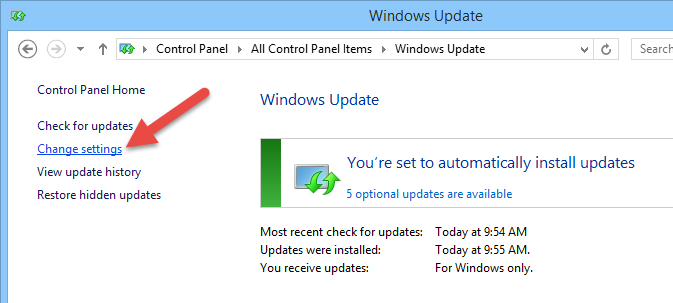
Здесь, в разделе «Важные обновления», выберите в раскрывающемся меню параметр «Проверить наличие обновлений, но позвольте мне выбирать, загружать и устанавливать их» и нажмите кнопку «ОК», чтобы сохранить изменения. Это действие гарантирует, что Windows будет уведомлять вас о доступных обновлениях, но вам придется выбирать обновления для их загрузки и установки.
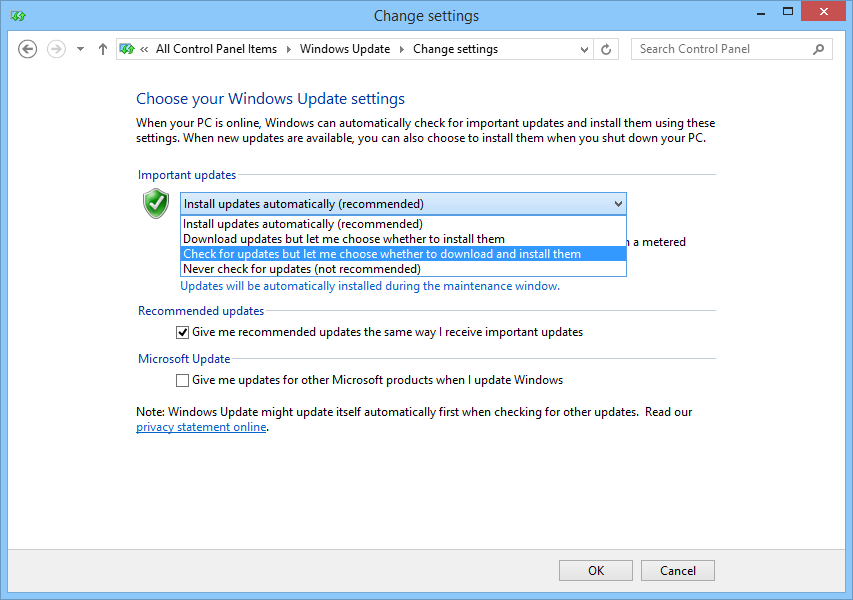
Хотя отключить автоматические обновления в Windows довольно просто, делайте это только в том случае, если вы знаете, что делаете, поскольку игнорирование обновлений может привести к проблемам со стабильностью системы и к тому, что система останется без обновлений.
Надеюсь, это поможет. Оставьте комментарий ниже и поделитесь своими мыслями об удалении обновлений Windows и отключении автоматических обновлений в Windows.


